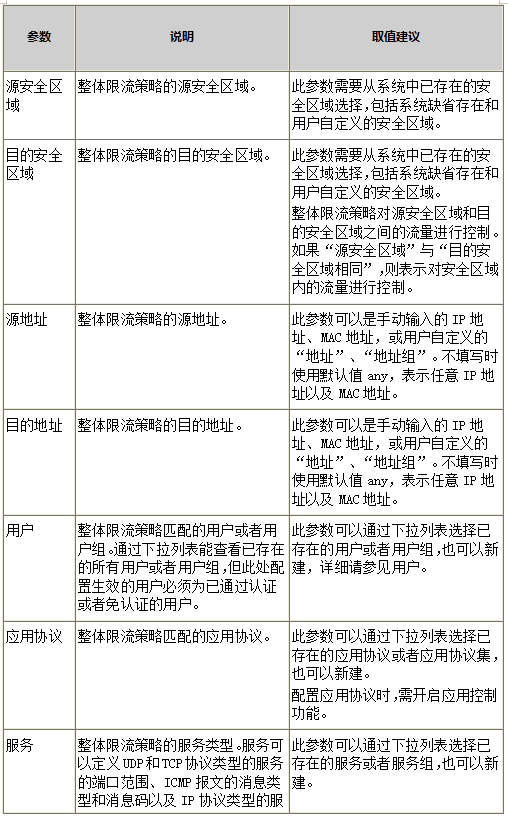網絡運維|防火墻的整體限流
2020-05-29 17:51 作者:艾銻無限 瀏覽量:
大家好,我是一枚從事IT外包的網絡安全運維工程師,今天和大家分享的是網絡安全設備維護相關的內容,想要學習防火墻必須會配置轉發策略。簡單網絡安全設備維護,從防火墻學起,一步一步學成網絡安全設備維護大神。
網絡維護是一種日常維護,包括網絡設備管理(如計算機,服務器)、操作系統維護(系統打補丁,系統升級)、網絡安全(病毒防范)等。+
北京艾銻無限科技發展有限公司為您免費提供給您大量真實有效的北京網絡維護服務,北京網絡維護信息查詢,同時您可以免費資訊北京網絡維護,北京網絡維護服務,北京網絡維護信息。專業的北京網絡維護信息就在北京艾銻無限+
+
北京網絡維護全北京朝陽豐臺北京周邊海淀、大興、昌平、門頭溝、通州、西城區、燕郊、石景山、崇文、房山、宣武、順義、平谷、延慶全北京網絡維護信息
7.2.5 整體限流
當需要對某一網絡范圍的IP或者用戶進行整體限流控制,可通過配置整個網絡的最大帶寬和最大連接數,以達到整體限流的目的。新建整體限流策略
整體限流策略在匹配流量時,除了“源安全區域”、“目的安全區域”、“動作”和“整體限流Class”外,其他各種匹配條件均為可選配置。如果配置,則滿足所配置的條件的流量才會匹配成功。如果不配置,相當于不對這個匹配條件進行要求。如果所有條件均不配置,相當于匹配所有流量。所有匹配條件中,源IP地址和源MAC地址屬于同一類匹配條件,若同時配置,流量只要命中其中一個就能滿足這類匹配條件。同理,目的IP地址和目的MAC地址也屬于同一類匹配條件。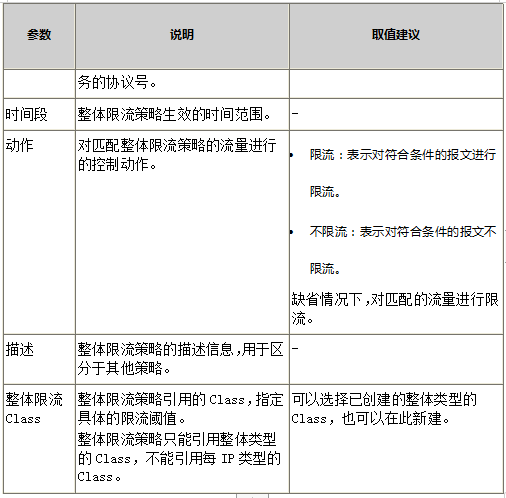
新建整體限流Class
新建整體限流Class,指定具體的限流閾值,以備被整體限流策略引用。1. 選擇“防火墻 > 限流策略 > 整體限流”。
2. 選擇“整體限流Class”頁簽。
3. 在“整體限流Class列表”中,單擊“新建”。
4. 依次輸入或選擇各項參數,如表7-13所示。
5. 單擊“應用”。
界面中顯示新建的整體限流Class,則表明操作成功。
表7-13 新建整體限流Class參數說明
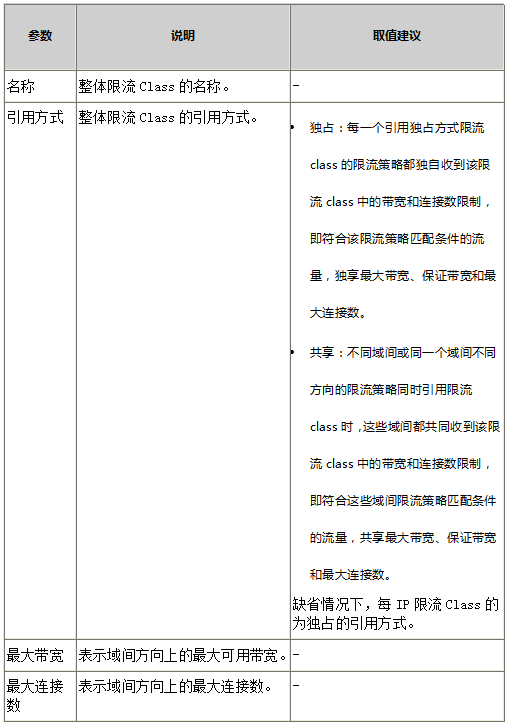
啟用整體限流策略
新建整體限流策略后,策略處于啟用狀態。關閉整體限流策略后,策略將不起作用。1. 選擇“防火墻 > 限流策略 > 整體限流”。
2. 在“整體限流策略列表”中,選中需要啟用的整體限流策略所在行的“啟用”復選框。
取消選中“啟用”復選框,禁用該整體限流策略。
復制整體限流策略
復制整體限流策略時,用戶可以對原有策略進行微調,從而形成新的整體限流策略。新的整體限流策略編號在現有策略最大編號的基礎上遞增。當需要配置多條相似的整體限流策略時,可以反復執行以下操作。
1. 選擇“防火墻 > 限流策略 > 整體限流”。
2. 在“整體限流策略列表”中,單擊需要復制的整體限流策略所在行的。
3. 重新輸入或選擇各項參數,如表7-12所示。其中“源安全區域”和“目的安全區域”不可修改。
4. 單擊“應用”。
移動整體限流策略
移動整體限流策略可以在安全區域間調整整體限流策略的位置,從而改變整體限流策略的匹配順序。位置越高的整體限流策略優先級越高,越優先進行匹配。1. 選擇“防火墻 > 限流策略 > 整體限流”。
2. 在“整體限流策略列表”中,單擊需要移動的整體限流策略所在行的
3. 依次輸入或選擇各項參數,如表7-14所示。
4. 單擊“確定”。
整體限流策略移動到相應位置,則表明操作成功。
表7-14 移動整體限流策略參數說明
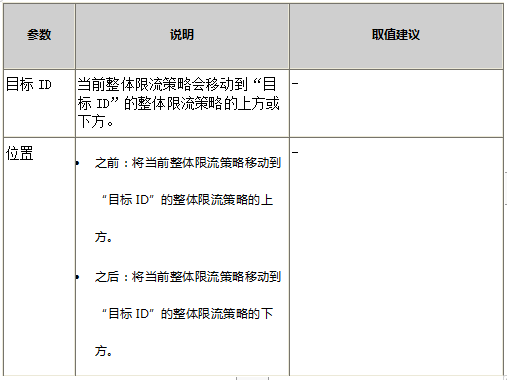
插入整體限流策略
1. 選擇“防火墻 > 限流策略 > 整體限流”。2. 在“整體限流策略列表”中,單擊已創建整體限流策略所在行的,為當前策略對應的安全域間增加一條策略,新增策略插入到當前策略之前。
3. 重新輸入或選擇各項參數,如表7-12所示。其中“源安全區域”和“目的安全區域”不可修改。
4. 單擊“應用”。
查詢整體限流策略
1. 選擇“防火墻 > 限流策略 > 整體限流”。2. 使用以下兩種方式的一種來查詢整體限流策略:
· 普通查詢
在“整體限流策略列表”表頭的下拉框中選擇安全區域,單擊“查詢”。
· 高級查詢
a. 在“整體限流策略列表”表頭的下拉框中選擇安全區域,單擊“高級查詢”。
b. 輸入查詢條件,如表7-12所示。
c. 單擊“確定”。
以上文章由北京艾銻無限科技發展有限公司整理
相關文章
 關閉
關閉